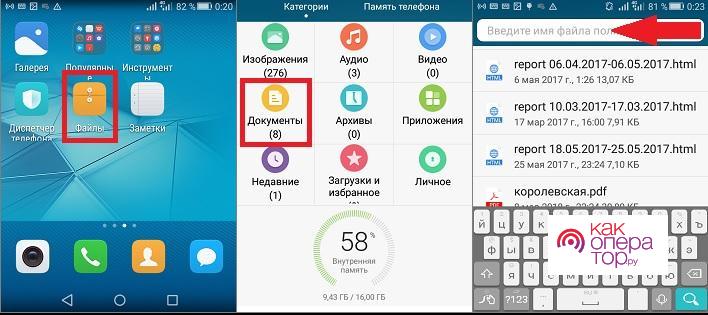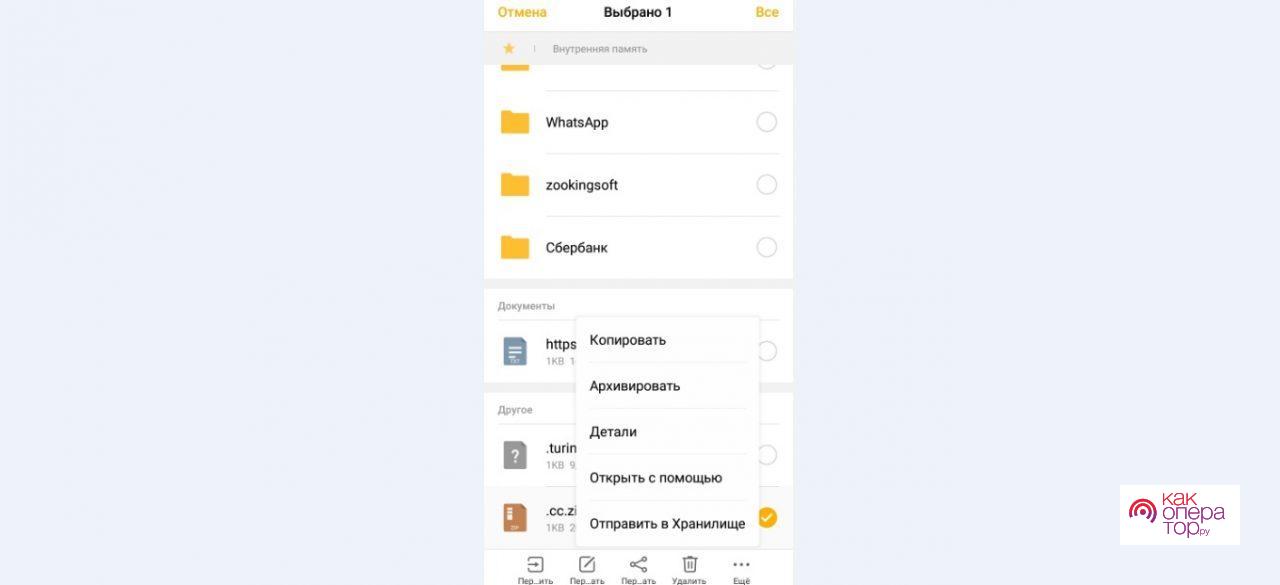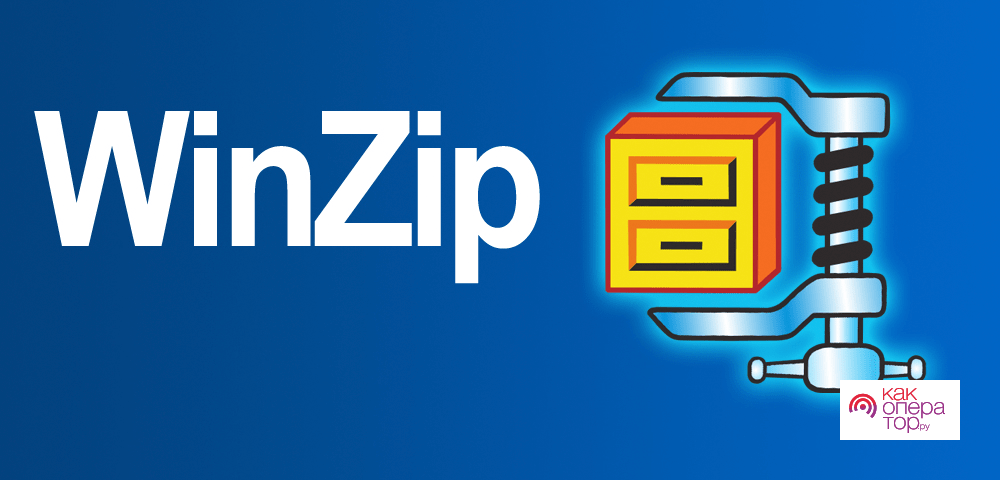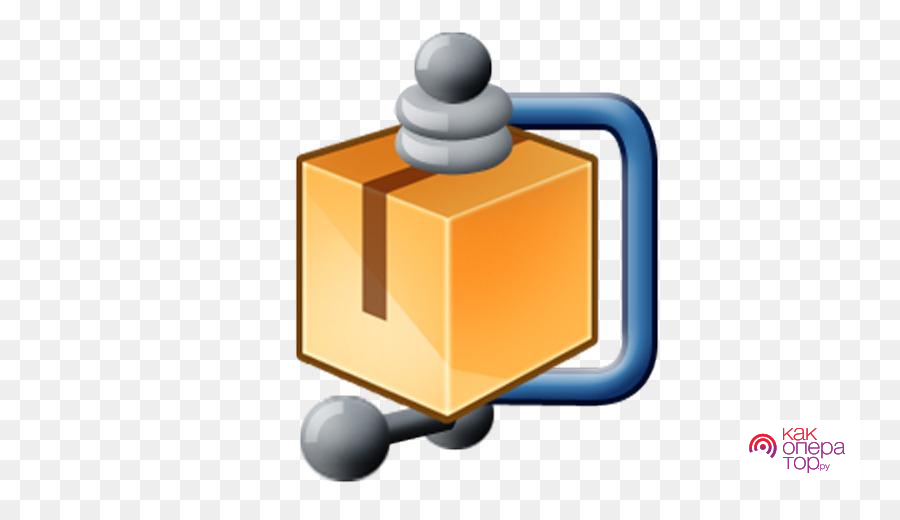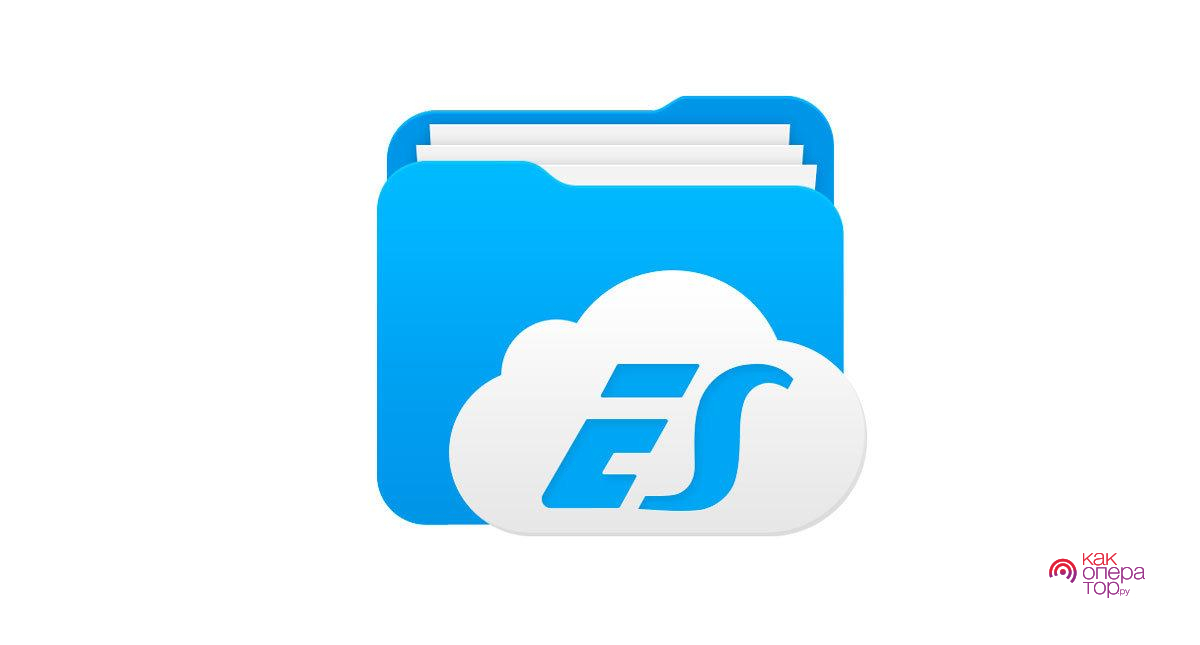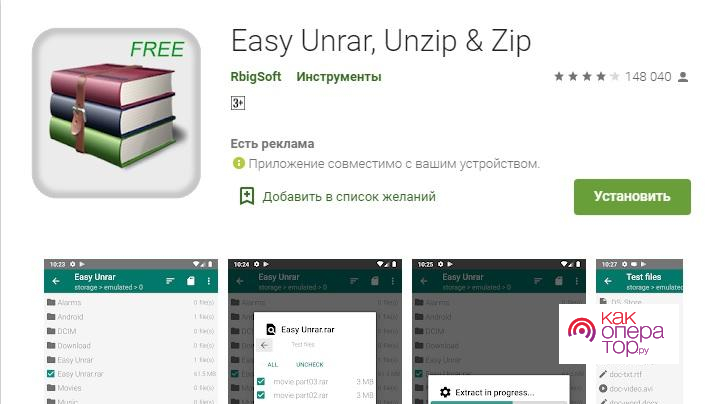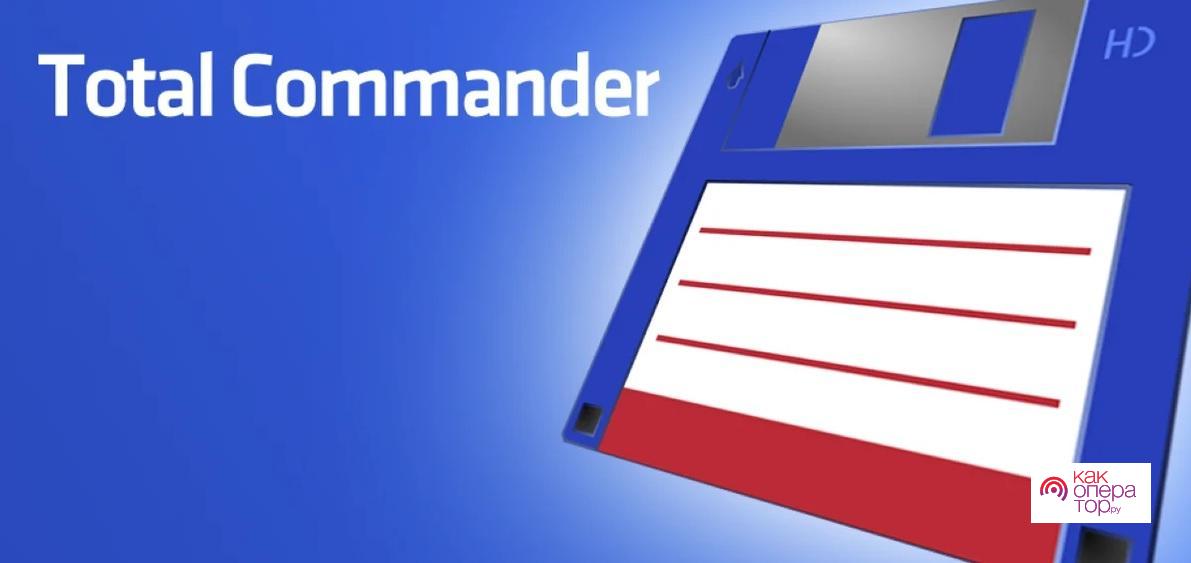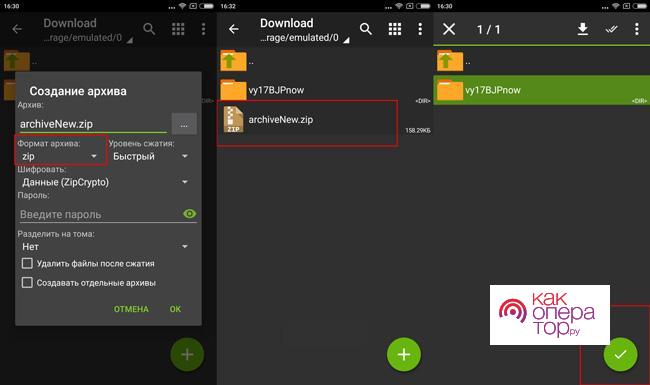Файлы на телефоне системы Андроид могут быть запакованы в специальные образования, которые называются архивами. Современные устройства предназначены по-своему строению к тому, чтобы преобразовывать многие файлы, а также обрабатывать игры, видео и многое другое. Часто пользователи могут столкнуться с тем, что информация перемещена в архив. Чтобы такой файл распаковать, необходимо время, а также то, чтобы владелец устройства мог ознакомиться со всеми данными сполна.
Виды архивов
Архивы и такой процесс как архивация – это эффективная система по сохранению информации в том виде, в котором она была ранее. Также архивы помогают скомпоновать обширное количество данных в один файл, который в дальнейшем можно распаковать.
Обратите внимание! Архивация – не равно сжатие. Сжатие – это уменьшение размера файлов, когда архивация – это сборка файлов в один отсек.
Архив – это целый ряд форматов, а не только единственный, который удобнее использовать. На данный момент многие отдают предпочтение такому файлы, как RAP или же ZIP. Их удобно использовать, они не требуют наличия определенного программного обеспечения, при этом существует огромное количество других файлов и форматов, например, CAB, AGE и другие.
Если пользователь никогда не сталкивался с архивами, то ему они и не нужны. Формат архива используется профессионалами, которые знают, как с ними работать. Они могут применять их на практике так, как нужно, используя все достоинства. Если пользователь загрузил файл в формате AGE, то стоит поломать голову, потому что такой формат найти сложно, точнее, приложение для создания архива найти проблематично. В остальном, все достаточно просто. Главное – знать основной алгоритм и четко применять его на практике.
Как найти архив в телефоне
Многие люди, открывая те или иные программы, привыкли к тому, что все подобные архивы отображаются в специализированно установленных приложениях. Например, пользователь может просмотреть фотографию или же видео в галереи, а музыку послушать в специальном проигрывателе «Музыка». Но архивы нельзя так легко и просто послушать или посмотреть. Они не могут отобразиться в такого рода программах, если пользователь сохранил свои файлы в фотографии или в видеоролики.
Тем не менее, чтобы отыскать нужный архив на смартфоне, не нужно прикладывать много усилий. Все файлы, которые хранятся в подобном формате, можно найти в памяти мобильного устройства, а именно в программе «Проводник» или же по-другому «Диспетчер Файла». Название может меняться, потому что это все в основном зависит от модели телефона.
Поиск не составит труда, если пользователь помнит имя архива. Его можно вбить в названии программы и все. После этого открыть его. Также легко ориентироваться в том случае, если человек помнит, в какую папку ранее было все перемещено.
Если пользователь оснащен специальных архиватором или же программой, которая помогает открывать подобные файлы, то архив будет отображаться специальной иконкой. Если нет, то иконка будет без определенного изображения, её можно найти только по имени.
Как распаковать файл на Андроиде встроенными средствами
Первый способ распаковки – использование встроенных средств. Это резонно, потому что большинство пользователи, которые начинают искать программы для архивации, терпят крах, потому что некоторые устройства на системе Андроид имеют встроенный разархиватор. Он без особых помех сам может справиться с распаковкой, при этом переведет все нужные файлы в те стоящие форматы.
Чтобы «открыть» архив встроенными средствами, пользователю нужно выполнить такой алгоритм:
- Найти нужный файловый архив в телефонной памяти «Проводника»;
- Тапаем на иконку;
- После чего выбираем пункт «Еще», если устройство не открыло файл автоматически;
- Тапаем на «Открыть с помощью»;
- Выбираем из тех приложений, которые предложила система. Как правило, это все те, что есть уже на телефоне установлено. Обычно она называется «Архиватор»;
- Указываем папку для распаковки;
- Подтверждаем начало выполнения операции.
Обратите внимание! На распаковку может потребоваться очень много времени, при этом маленькие архивы, наоборот, займет меньше времени. Длительность процедуры также зависит от того, сколько файлов запаковано в одном архиве.
Как только пользователь закончит процедуры, все файлы окажутся в одной общей папку. Если это были специальные композиции, то они также покажутся после вскрытия в таком приложении, например, в «Музыке». В случае с приложениями они отобразятся в «Галереи». Все зависит от того, какого типа файл был упакован и разархивирован.
Как распаковать архив на Андроиде с помощью приложений
Часто встроенных программ не хватает, чтобы качественно извлечь нужные данные из одного архива. Тогда на помощь придет специализированный архиватор, который устанавливается дополнительно. Но, к счастью, операционная система Андроид имеет такой код, благодаря которому многие разработчики выпустили свои программы для распаковки архивов.
Достаточно загрузить приложение через Гугл Плей и использовать его для дальнейшей работы. Чтобы найти приложение, стоит ввести в строчке запроса Гугл Rap или же ZIP.
Программы работают по одной и той же схеме, более подробно о которой стоит поговорить далее. Программы могут быть, как и качественные, так и посредственные, именно поэтому стоит отметить, что хорошими утилитами являются те, что приведены далее, потому что они работают без перебоев и проверены временем.
WinZip
Известное приложение от производителя, который создал точно такую же утилиту и на компьютере. Если говорить про Андроид версию, то такая платформа может с легкостью:
- Синхронизироваться со многими облачными сервисами;
- Распаковывать файлы разных форматов;
- Осуществлять архивацию с дальнейшим сжатием;
- Извлекать файлы, а также просматривать их в дальнейшем при архивации.
Программа подойдет для тех, кто не имел дало с более сложными системами, она имеет русский интерфейс, поэтому новичку не составит труда разобраться в данном приложении.
Andro Zip
Эта программа не так известна, как все другие, то также достоин внимания, так как помогает справиться со многими проблемами по распаковке архива. Стоит отметить, что приложение – это первый архиватор, который появился на Андроиде, так говорят разработчики, информацию проверить практически невозможно. Тем не менее, у программы много положительных оценок, но их достаточно мало.
Программа поддерживает многие известные форматы:
- ZIP;
- RAR;
- GZIP;
- И многие другие.
Программу часто используют в качестве менеджера файлов. С помощью него дополнительно можно посмотреть любую папку на телефоне.
ZArchiver
Эта программа достаточно распространена, она имеет большую популярность и набрала достаточно оценок для того, чтобы считаться самой лучшей. Все пользователи единогласны в том, что выше данной программы просто нет. Утилита справляется со всеми распространенными и даже малоизвестными формата.
Обратите внимание! Программа полностью бесплатна, однако у неё даже есть свою дополнительная версия, которая позволяет получить больше функций, а также поддержать разработчиков при помощи донатов.
ES File Explorer
Еще одна популярная утилита, которая также распространена и очень популярна. С недавних пор данная программа не доступна для того, чтобы загрузить её на Андроид, однако, есть много аналогов, которые описаны в данном списке.
Утилита, которая предложена выше, очень похода по названию с исходной, а также она помогает извлекать файлы из архива без дополнительного труда. Также она позволяет загрузить мультимедиа в облако.
7Zipper
Это не ES проводник, но этот файловый менеджер также хорошо себя показывает. Среди пользователей он также имеет популярность, потому что её можно совершенно бесплатно загрузить на телефон и распаковать многие виды файлов. У программы также есть свой виджет, который будет удобен для пользователя, часто работающие с дополнительными архивными файлами.
Easy Unrar FREE
Программа, которая собрала много поклонников. Это простой архиватор, который также часто устанавливается на многие устройства. Однако у него есть особенность в том, что, благодаря ему, можно достаточно быстро и в сроки извлечь видео или аудио из архива. Вне зависимости от мощности устройства, архивация не займет и 5 минут.
Total Commander
Также достаточно популярный менеджер, но он популярнее всего на компьютерах, нежели на дополнительных устройствах типа телефона. Также помимо того, чтобы просто извлекать файлы, пользователь может залить мультимедийные файлы во внутренний сервис, воспользоваться облачным хранилищем. Программное приложение очень простое, не требует дополнительных знаний в управлении.
Как распаковать архив с паролем
Телефонный пользователь так или иначе хочет, чтобы никто его файлы не трогал, именно поэтому ставит на архив пароль. Именно по этой причине пользователь может увидеть на многих архивов и их коды, а разработчики специально добавили такую функцию в устройства.
Если пользователь попытается раскрыть архив с паролем, то на экране появится предупреждение об этом. Если указать правильные символы, то тот без труда извлечет все файлы. Стоит отметить, что таким образом, процесс никак не отличается от обычного извлечения архивных файлов.
Как создать архив на Андроиде
Если пользователь хочет создать собственный архив, то он может сделать это достаточно просто и легко. Для этого не нужно много времени и знаний:
- Открываем любой раздел проводника;
- После этого тапаем на кнопку с настройками;
- Выбираем пункт «новая папка»;
- Теперь стоит придумать название папки;
- Добавляем нужные файлы;
- Долгим нажатием кликаем на папку и выбираем пункт «Еще»;
- Теперь выбираем «Архивация»;
- После этого откроется приложение архиватор, где нужно выбрать нужную функцию.
Если пользователь создает архив, то система также может попросить задать пароль. Это не так важно, потому что эти настройки устанавливаются по желанию.
Почему архив не открывается
Если пользователь не может открыть архив, то это значит, что есть какие-то проблемы.